前回の記事はこちら。
【FUJIFILMミラーレス一眼】今更X-T1を買った理由【富士フイルム】
フジミラーレス一眼X-T1とフジノンレンズのファームウエア更新方法
先日中古で購入したフジフイルムのミラーレス一眼「X-T1」とフジノンレンズ「XF35mmF1.4 R」のファームウエア(内部のソフトウエア)を最新のものにアップデート(更新)します。
不具合の修正や、操作性の改善が行われますのでできればやっておいた方がいいです。
無料ですし。
SDカードをフォーマットする
パソコンでダウンロードした更新データをメモリーカード(SDカード)に保存してそれをカメラに入れて更新作業をするのですが、まず一番最初にSDカードをフォーマットしなければなりません。
1回中身空っぽにすればいいんでしょ?と思ってパソコンでSDカードのデータを全部削除したのですが、それではダメでしたのでちゃんとやりましょうw
やり方は簡単で、SDカードをカメラ本体に入れて電源を入れメニューボタンをポチッと。
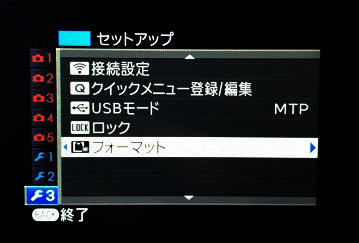
メニューの最下部にあるのですが、ただ下ボタンを連打しても赤いカメラマーク1~5までしかスクロールしませんので、一度左ボタンを押して青いスパナの3まで下がってから右を押して戻ってください。
あとはフォーマットをポチッとするだけです。
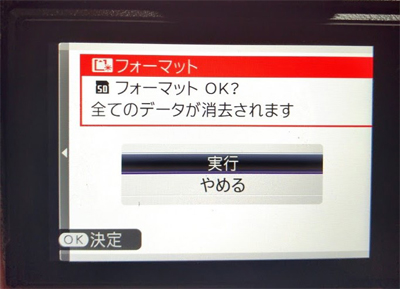
フォーマット=初期化=中身全部消えちゃうよ なので大事なデータは別途保存しておきましょう。
※SDカードにはスライド式のロック機構(削除も書き込みもできない)がありますので、うまくいかない場合はそちらも確認してみて下さい。
更新データをダウンロードしてSDカードに保存
ファームウエアの更新データは公式サイトのサポートページにあります。

ここからカメラなりレンズなり、自分の使う機種を探してダウンロードページを開きます。

X-T1のダウンロードページです。説明書なんかはここからダウンロードできるようですが、ファームウエアは更に別のページになってます。
X-T1のファームウエアのダウンロードページです。ダウンロードの方法や更新の手順が詳しく書かれています。
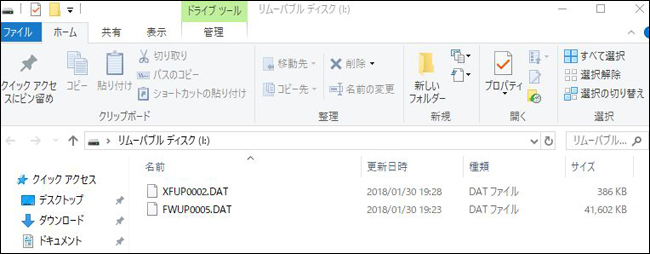
ダウンロードした更新データをSDカードに保存します。
今回はカメラ本体だけじゃなくレンズもアップデートしたかったので両方のデータが入ってます。
アプデ自体は本体とレンズ別々に行いますが、データは両方入ってても問題ないです。
SDカードをカメラに入れて更新作業をする
更新データの入ったSDカードをカメラに入れて、メニューボタンの下にある「DISP BACK」ボタンを押したまま電源を入れます。
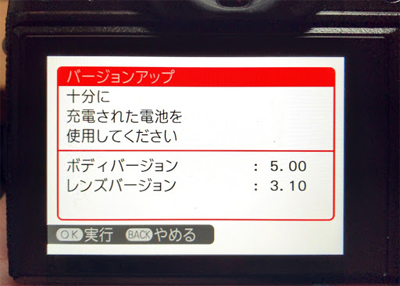
現在のバージョンの確認ができます。
現在はカメラ本体が5.00、レンズは3.10です。
更新する場合はOKで実行します。
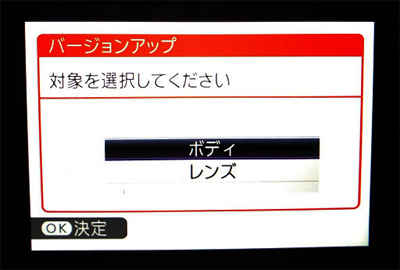
バージョンアップするのはカメラかい?レンズかい?と聞かれます。
レンズを装着してない状態でも一応聞かれます。選択肢ボディしかないけど。
とりあえずボディからいきます。
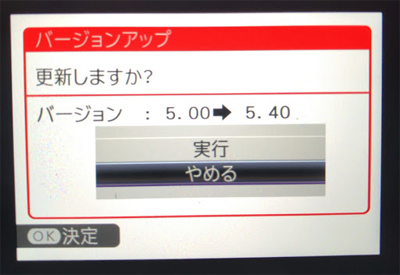
最終確認です。途中で充電がなくなると結構事件ですのでご注意を。
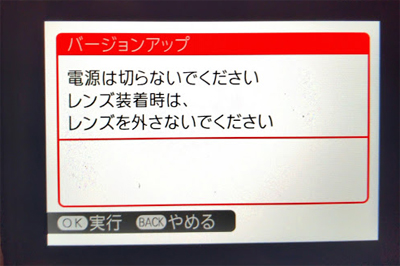
ごめんさっきの最終確認じゃなかったw
これが最後の確認です。レンズ装着時は途中でレンズ外しちゃダメよ。
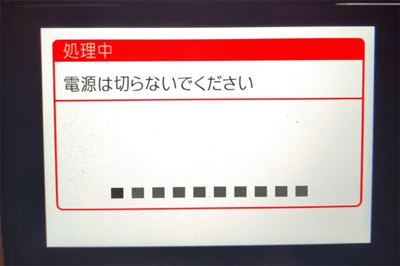
アプデ中。。
ボディで1分位、レンズは20秒位で終わった記憶です。
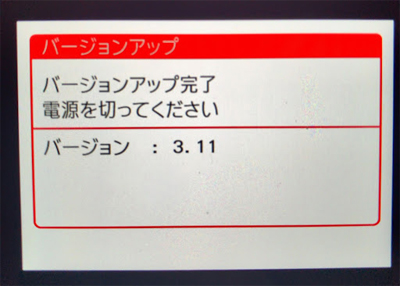
アプデ完了!電源を切ってください。
ってかこれレンズの方が終わった時のやつだね。ボディの方は撮り忘れです(´・ω・`)
まーでも画面は一緒ですのでw
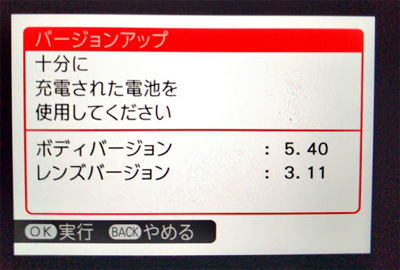
レンズの更新も手順は同じです。
ボディバージョン 5.00 → 5.40
レンズバージョン 3.10 → 3.11
何がどう変わったかは公式サイトのファームウエアダウンロードページと、ファームウエア変更履歴から確認できます。


コメント